Převést soubor DjVu do textového dokumentu aplikace Word
DjVu - nejvíce obyčejný formát, byl původně určen pro ukládání obrázků, ale nyní je v něm většinou e-knihy. Kniha v tomto formátu je vlastně obrázek se skenovaným textem shromážděným v jednom souboru.
Tato metoda ukládání informací je docela výhodná, a to pouze proto, že soubory DjVu mají relativně malé množství, přinejmenším pokud jsou porovnány s původními skeny. Uživatelé však často potřebují přeložit soubor DjVu do textového dokumentu aplikace Word. Jedná se o to, jak to udělat, řekneme vám níže.
Obsah
Převod souborů s textovou vrstvou
Někdy existují soubory DjVu, které nejsou zcela obrazem - je to druh pole, na kterém je překrývána vrstva textu, jako běžná stránka textového dokumentu. V tomto případě, extrahovat text ze souboru a vložit jej do aplikace Word, provede několik jednoduchých kroků.
Lekce: Jak přeložit dokument aplikace Word do obrázku
1. Stáhněte a nainstalujte do počítače program, který vám umožní otevřít a zobrazit soubory DjVu. Populární DjVu Reader pro tyto účely je docela vhodné.

S dalšími programy, které podporují tento formát, můžete vidět v našem článku.
Programy pro čtení dokumentů DjVu
2. Po instalaci programu do počítače otevřete soubor DjVu v něm, text, ze kterého je třeba extrahovat.

3. Pokud jsou nástroje na panelu nástrojů Rychlý přístup aktivní, můžete vybrat obsah souboru DjVu pomocí myši a zkopírovat jej do schránky ( CTRL + C ).

Poznámka: Nástroje pro práci s textem ("Select", "Copy", "Insert", "Cut") v panelu nástrojů Quick Access nemusí být ve všech programech přítomny. V každém případě se zkuste vybrat text myší.
4. Otevřete dokument aplikace Word a vložte do něj kopírovaný text - stačí stisknout klávesu "CTRL + V" . V případě potřeby upravte text a změňte jeho formátování.
4. Otevřete dokument aplikace Word a vložte do něj kopírovaný text - stačí stisknout klávesu "CTRL + V" . V případě potřeby upravte text a změňte jeho formátování.
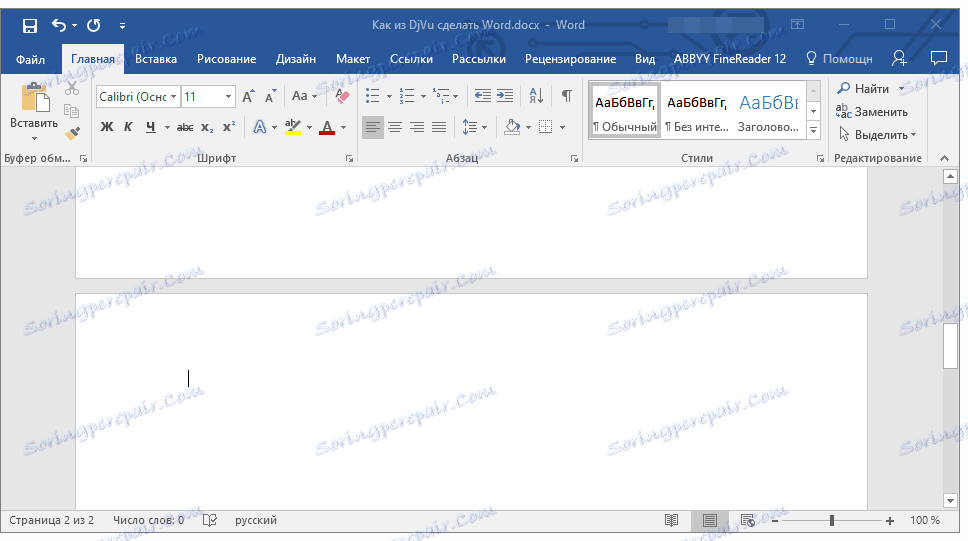
Lekce: Formátování textu v MS Word
V případě, že dokument DjVu otevřený v čtecím programu nelze přiřadit a je normálním obrazem s textem (ačkoli ne v nejvíce standardním formátu), výše popsaná metoda bude zcela zbytečná. V takovém případě budete muset změnit DjVu na Vord jinak, pomocí jiného programu, který je docela dobře známý.
Převedení souboru pomocí aplikace ABBYY FineReader
Program Abby Fine Reeder je jedním z nejlepších řešení pro rozpoznávání textu. Vývojáři neustále zlepšují své potomky tím, že přidávají funkce a schopnosti potřebné pro uživatele.

Jednou z inovací, o kterou nás zajímá, je především podpora formátu DjVu a schopnost exportovat rozpoznaný obsah ve formátu Microsoft Word.
Lekce: Jak přeložit text z fotografie do aplikace Word
Informace o tom, jak převést text do obrázku na textový dokument DOCX, jej můžete přečíst v článku uvedeném výše. Vlastně v případě dokumentu ve formátu DjVu budeme jednat stejným způsobem.
Další podrobnosti o tom, co je program a co s ním můžete udělat, naleznete v našem článku. Zde najdete informace o tom, jak jej nainstalovat do počítače.
Lekce: Jak používat program ABBYY FineReader
Po stažení programu Abby Fine Reeder nainstalujte program do počítače a spusťte jej.
1. Klepněte na tlačítko "Otevřít" umístěné na panelu nástrojů Rychlý přístup, zadejte cestu k souboru DjVu, který chcete převést na dokument aplikace Word a otevřete jej.
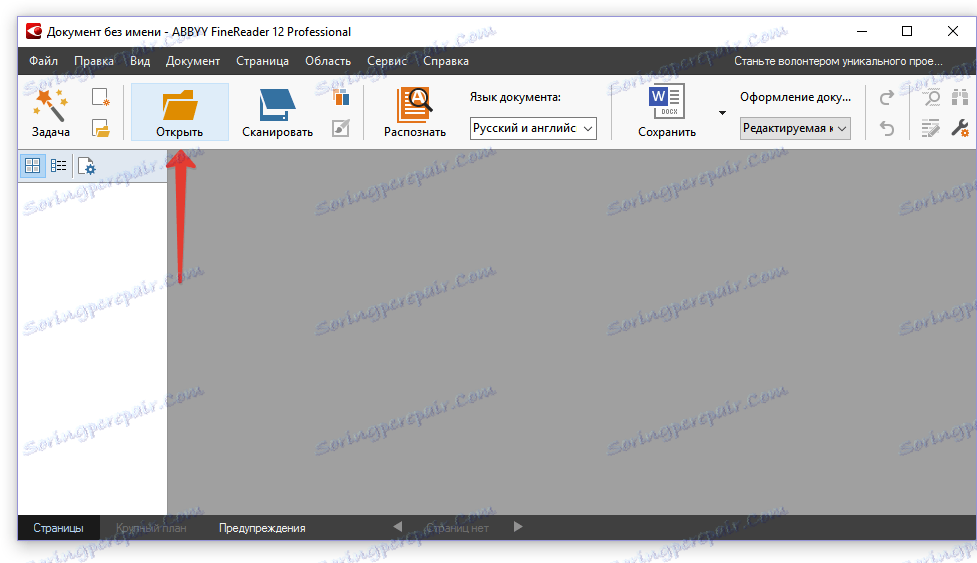
2. Po stažení souboru klikněte na tlačítko "Rozpoznat" a počkejte na dokončení procesu.
![Dokument bez názvu [1] - ABBYY FineReader 12 Professional](https://soringpcrepair.com/image/how-to-make-the-word-of-djvu_8.png)
3. Po rozpoznání textu v souboru DjVu uložte dokument do počítače klepnutím na tlačítko "Uložit" nebo přesněji na šipku vedle něj.
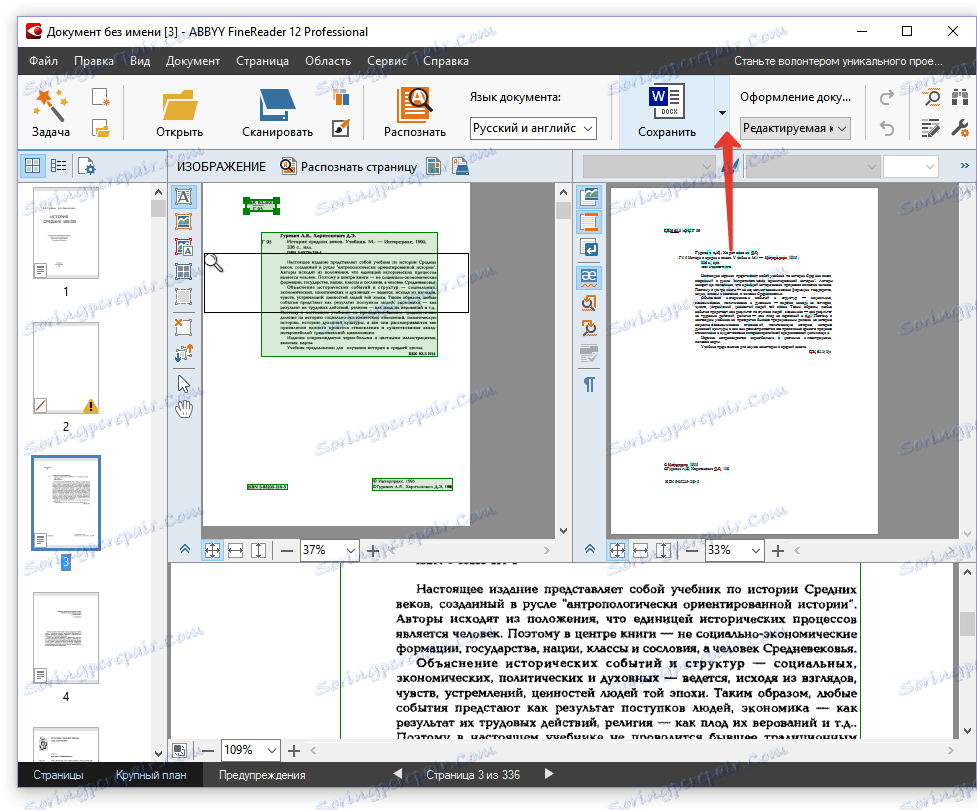
4. V rozevírací nabídce tohoto tlačítka vyberte možnost "Uložit jako dokument aplikace Microsoft Word". Nyní klikněte přímo na tlačítko "Uložit" .
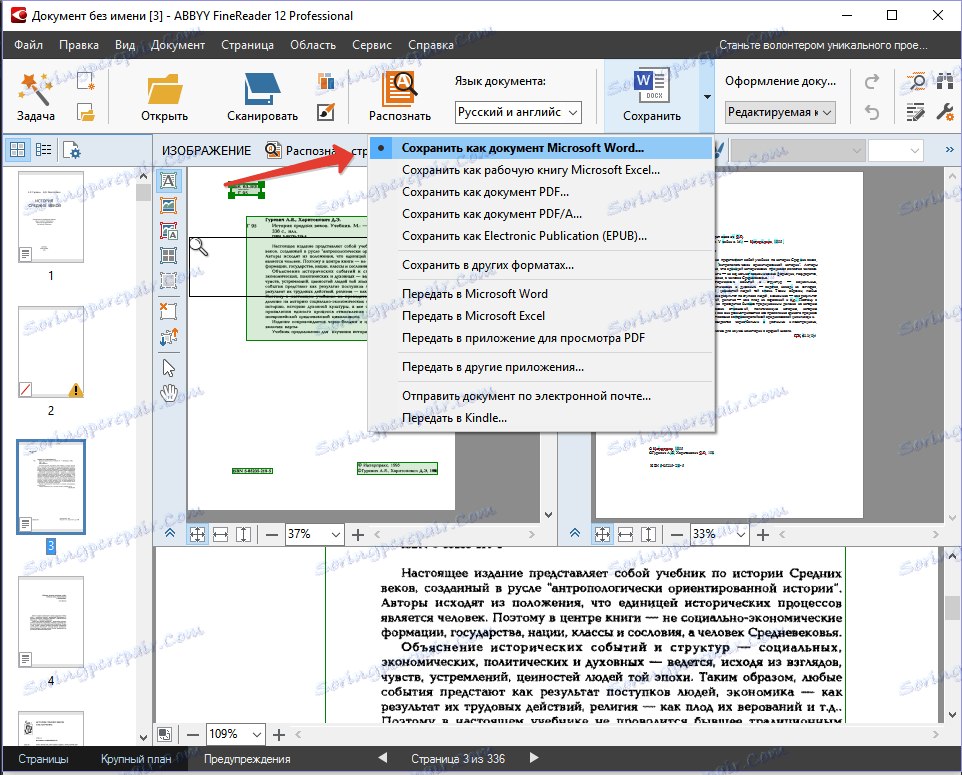
5. V okně, které se otevře, zadejte cestu k uložení textového dokumentu a nastavte jeho název.
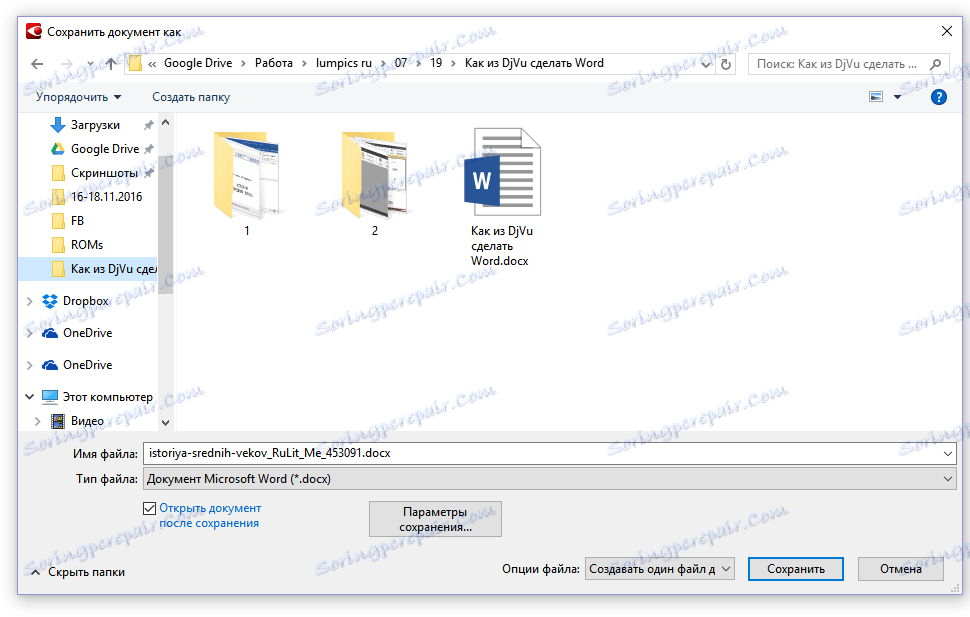
Po uložení dokumentu jej můžete otevřít v aplikaci Word, v případě potřeby jej zobrazit a upravit. Nezapomeňte soubor uložit znovu, pokud jste provedli změny.

To je to, protože nyní víte, jak převést soubor DjVu do textového dokumentu aplikace Word. Možná vás také zajímá, jak se to naučit převést soubor PDF na dokument aplikace Word .